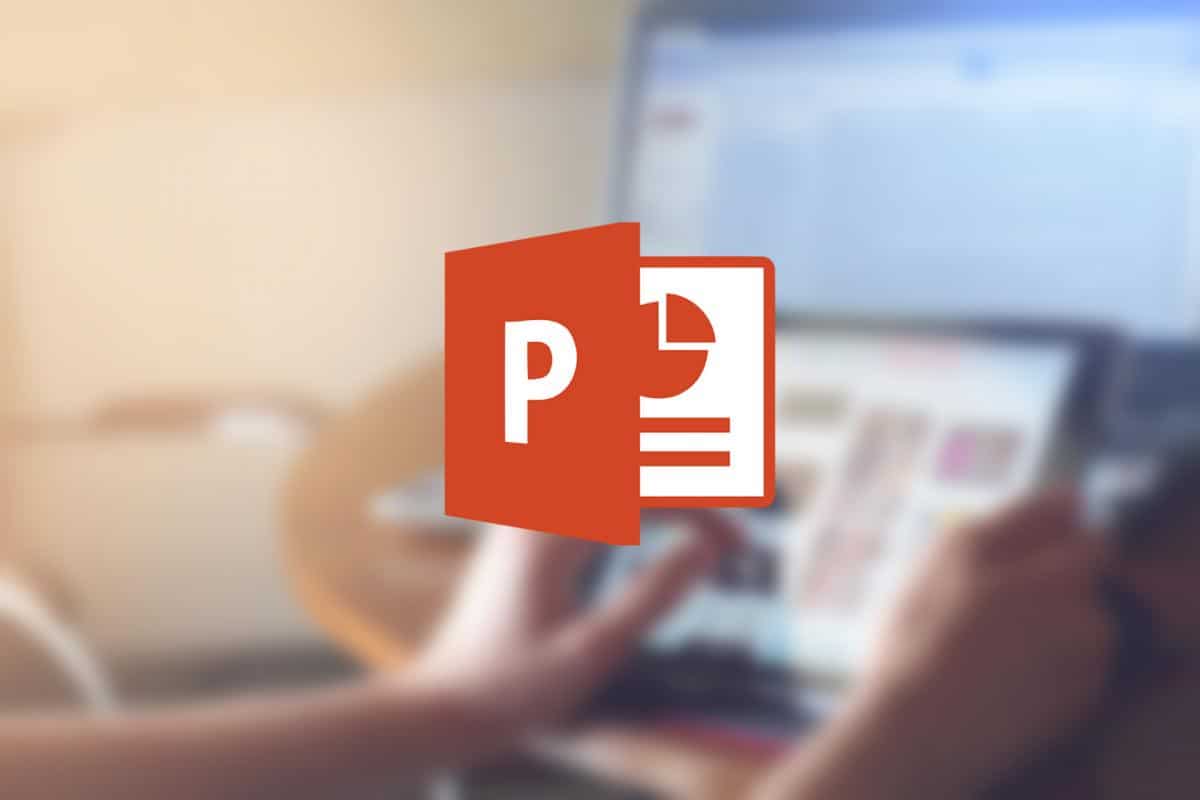
PowerPoint 프레젠테이션에서 이미지를 선택하는 방법을 아는 것이 얼마나 중요한지! 그리고 이미지에 대해 이야기할 때 배경 이미지를 잊어서는 안 됩니다. 적절한 시각적 효과는 프레젠테이션이나 이벤트를 성사시키거나 중단시킬 수 있습니다. 오늘 우리는 볼 것이다 파워포인트에 배경 이미지 넣는 방법 우리가 찾고 있는 효과를 얻으십시오.
이 프로그램을 이미 사용했다면 PowerPoint에서 제공하는 다양한 아이디어를 제시하는 매우 독창적이고 교훈적이며 매력적인 방법. 이를 통해 사운드, 비디오 및 이미지를 통합할 수 있는 전문적인 프레젠테이션을 만들 수 있습니다.
창건된 지 XNUMX년이 넘었지만, PowerPoint는 여전히 전 세계적으로 널리 사용되는 최신 프로그램입니다.. 탄생부터 오늘날까지 새로운 개선 사항과 기능을 추가한 업데이트가 최대 XNUMX개까지 등장한 것은 사실입니다.
PowerPoint로 수행할 수 있는 많은 작업이 있습니다. 텍스트, 이미지 및 그래픽 삽입, 디자인 및 전환 및 애니메이션 만들기, 슬라이드 쇼 만들기 등.
여기에서 설명할 내용은 프레젠테이션에서 하나 이상의 슬라이드에 대한 배경으로 이미지를 사용하는 데 유용합니다. 파워 포인트. 지침은 PowerPoint 2021, 2019, 2016, 2013, 2010 및 PowerPoint for Microsoft 365에 유효합니다.
배경 이미지를 추가하고 포맷하는 방법

PowerPoint에 배경 이미지를 넣는 방법
실천해 봅시다. PowerPoint 슬라이드의 배경 이미지로 이미지를 추가하려면 다음 단계를 따르세요.
-
- 먼저 PowerPoint 프레젠테이션을 열고 배경 이미지를 추가할 슬라이드로 이동합니다. 모든 슬라이드에 같은 이미지를 넣고 싶다면 아무 슬라이드에나 추가할 수 있습니다.
- 그런 다음 탭을 선택하십시오. "디자인" 그리고 그 안에서 우리는 옵션을 선택합니다 형식 배경입니다. 이를 수행하는 또 다른 방법은 슬라이드를 마우스 오른쪽 버튼으로 클릭하고 «배경 형식».
- 다음 단계는 "충전재" 이미지 또는 질감.
- 그런 다음 선택해야합니다. "아카이브" 컴퓨터에서 이미지를 삽입합니다. 여기에서 선택할 수 있는 다양한 옵션이 있습니다.
- 클립 보드, 이전에 복사한 이미지를 삽입합니다.
- 인라인, 인터넷에서 이미지를 검색합니다.
- PowerPoint의 클립 아트 프로그램 자체에서 제안한 것 중 하나를 선택하십시오.
- 원하는 이미지를 선택했으면 슬라이더를 사용하여 이미지의 투명도 수준을 설정해야 합니다. "투명도".
- 마지막으로 수행하려는 작업에 따라 다음 세 가지 옵션 중에서 선택합니다.
- "닫다", 선택한 슬라이드에 이미지를 적용합니다.
- "모두에 적용" 선택한 이미지를 모든 슬라이드의 배경으로 만듭니다.
- "배경 초기화" 사진을 삭제하고 전체 프로세스를 다시 시작합니다.
올바른 이미지 선택
프레젠테이션용으로 마음에 드는 이미지에 매혹되기 전에 몇 가지 사항을 알고 특정 측면을 고려해야 합니다. 예를 들어 기본적으로 슬라이드의 배경으로 선택한 이미지는 크기에 맞게 늘어납니다. 왜곡을 방지하려면 수평 형식과 고해상도의 이미지를 선택하는 것이 가장 좋습니다.
고해상도 이미지는 항상 선명하고 선명하게 보이지만 저해상도 이미지는 슬라이드에 맞게 확대하고 늘릴 때 흐릿하게 나타납니다. 그리고 왜곡된 이미지는 우리 작품에 가장 적합한 명함이 아닙니다.
이 문제에서 실패하고 싶지 않다면 몇 가지를 염두에 두는 것으로 충분합니다. 기본 규칙:
- 내기 고품질 이미지 그리고 정확한 비율로. 이것은 프레젠테이션의 효과를 높이고 시청자에게 전문적인 인상을 줄 것입니다.
- 선택하는 것이 좋습니다 밝은 이미지와 어두운 색상의 글자가 있는 배경. 이런 식으로 슬라이드의 요소들 사이에 더 큰 조화가 생성되고 아이디어가 더 효과적으로 전달됩니다.
슬라이드의 배경색을 변경하는 방법
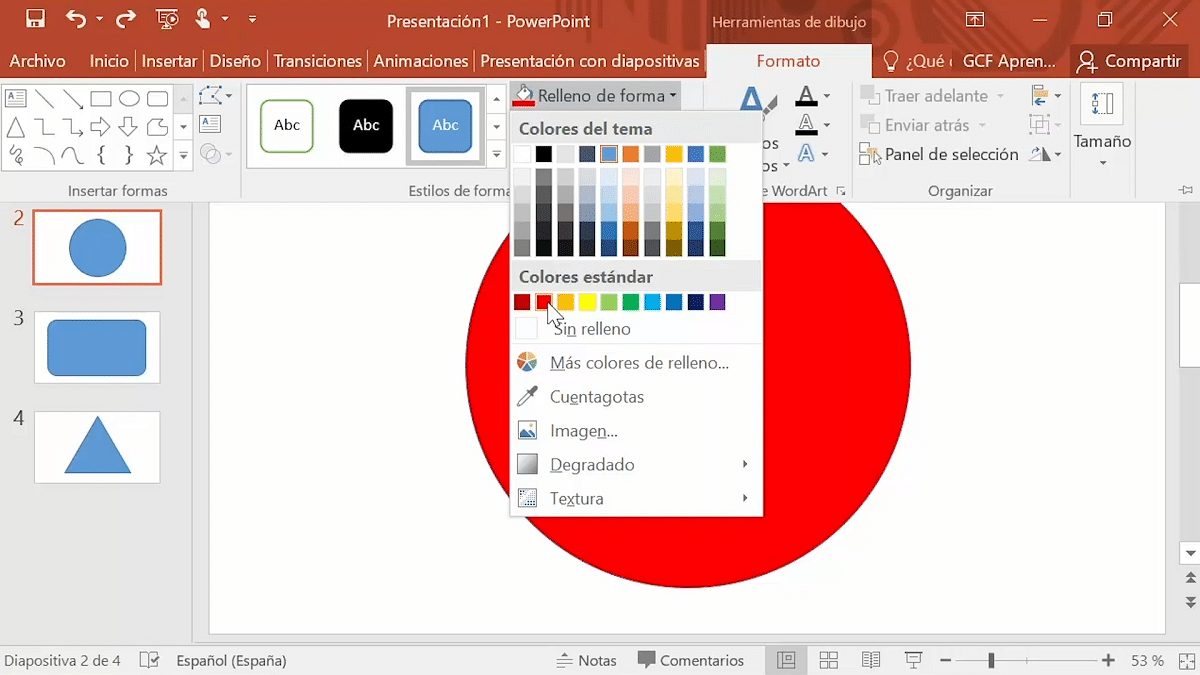
PowerPoint에서 슬라이드의 배경색을 변경하는 방법
사용자 정의하는 데 사용할 수 있는 또 다른 옵션이 있습니다. 파워포인트 프레젠테이션. 아이디어는 단순히 슬라이드의 배경색 변경 이미지에 의존하는 대신. 다음은 간단한 세 단계로 수행하는 방법을 설명합니다.
- 먼저 탭의 상단 메뉴를 클릭해야 합니다. "디자인" 그리고 그 안에서 옵션을 선택하십시오 «배경 포맷».
- 그러면 오른쪽에 메뉴가 열립니다. 그것에서 우리는 옵션을 검색하고 선택합니다 «솔리드 필».
- 우리에게 표시된 색상 팔레트에서 색을 고르세요 자동으로 적용되도록 합니다. 우리가 원하는 것이 모든 슬라이드에 색상을 적용하는 것이라면 «모두에 적용".
팁: 템플릿에 포함된 테마 색상을 사용하는 것이 항상 더 좋습니다. 이렇게 함으로써 우리는 시각적 조화를 유지할 것입니다.